با سلام و عرض ادب خدمت شما دوست عزیز,
رفع مشکل سرچ در ویندوز ۱۰
۱. پروسه ی جستجو یا کورتانا را ریستارت کنید
این آسانترین راه حل برای مشکل جستجو در ویندوز ۱۰ است. برای رفع مشکل جستجو یا کورتانا روی نوار وظیفه (Taskbar) کلیک راست کنید و روی گزینه ی Task Manager کلیک کنید. پس از آن در صفحه ی باز شده وارد سربرگ Processes شده و به سمت پایین اسکرول کنید. به دنبال پروسه های Search یا Cortana باشید. به محض دیدن یکی از این دو پروسه روی آنها کلیک کرده و در پایین صفحه، کلید End Task را بزنید. در بیشتر موارد این کار مشکل را حل خواهد کرد اما اگر هنوز مشکل ادامه دارد می توانید روش شماره ۲ را امتحان کنید .
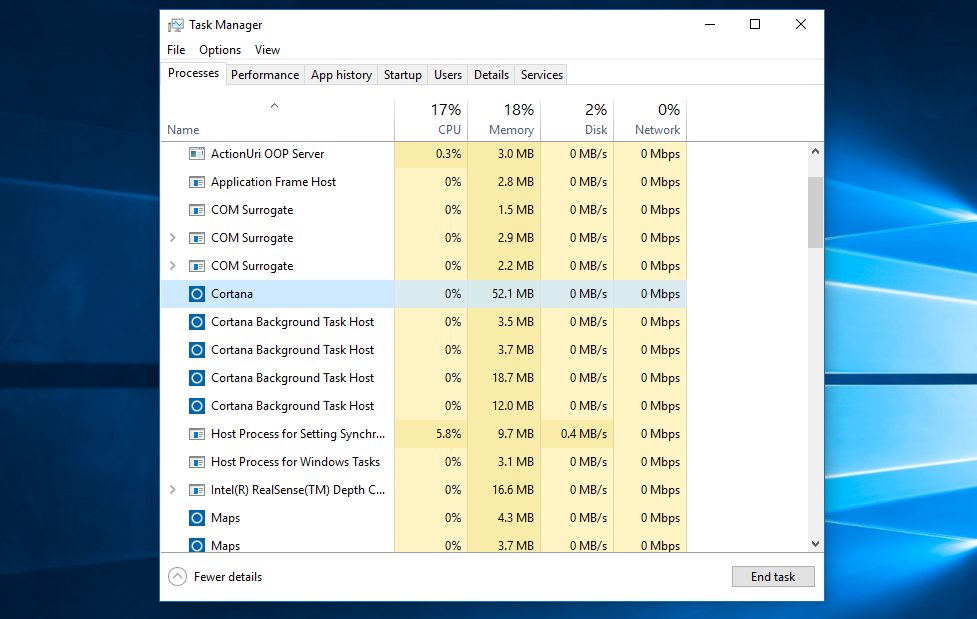
پیدا کردن Process جستجو یا کورتانا
۲. سرویس Search ویندوز را بررسی کنید
برای درست کار کردن کلید سرچ در ویندوز ۱۰ باید اطمینان حاصل کنید که سرویس و گزینه سرچ در ویندوز ۱۰ حتما فعال باشد. برای این کار کلید ویندوز و R را همزمان بر روی کیبورد فشار دهید. در صفحه ی باز شده services.msc را تایپ کنید. صفحه ی مربوط به سرویس ها باز خواهد شد. با اسکرول کردن در این صفحه Windows Search Service را بیابید و پس از پیدا کردن روی آن کلیک راست کرده و گزینه ی Properties را بزنید. در صفحه ی باز شده وضعیت Startup Type را روی Automatic تنظیم کنید و برای ذخیره ی این تنظیم و خروج دکمه ی Ok را بزنید. اگر قصد دارید ویندوز خود را اورجینال کنید می تونید از صفحه خرید لایسنس ویندوز ۱۰ اورجینال اقدام کنید.
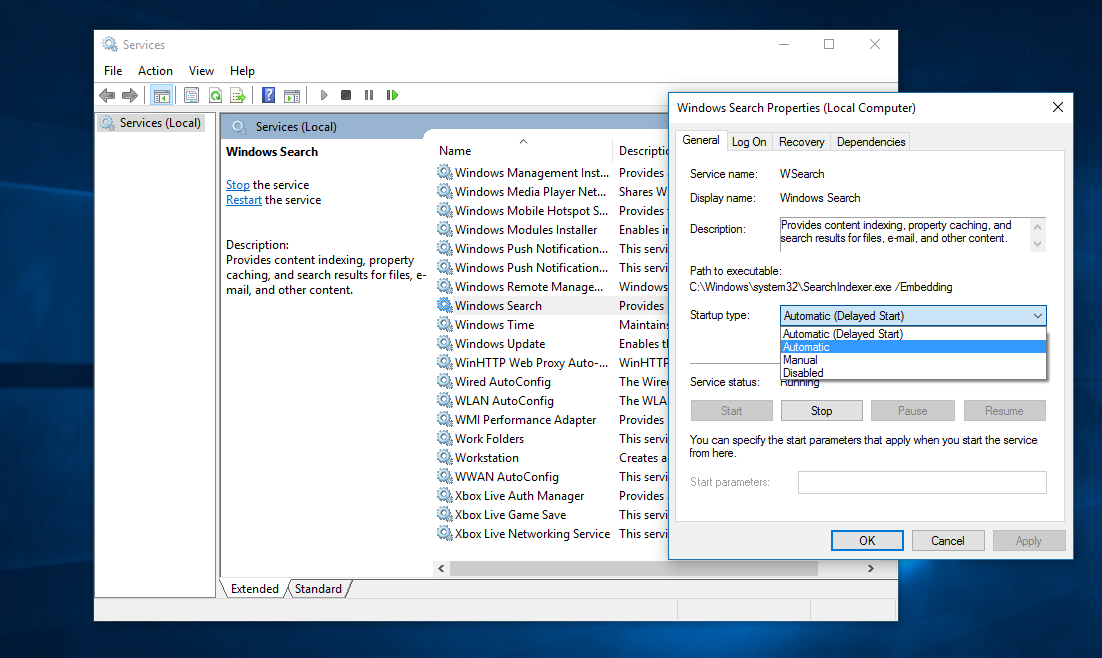
بررسی سرویس Search ویندوز
۳. رفع عیب با تنظیمات Indexing
اگر هیچ یک از مراحل بالا برای رفع مشکل تنظیمات سرچ در ویندوز ۱۰ موفق عمل نکرد احتمالا این روش مشکل شما را رفع می کند. ابتدا لازم است وارد کنترل پنل شوید. برای این کار Run را باز کنید (کلید ویندوز و R را همزمان روی کیبورد بفشارید) عبارت “control panel” را تایپ کنید تا وارد صفحه ی کنترل پنل شوید. در قسمت “View by” گزینه ی Large Icons را انتخاب کنید. با انتخاب این گزینه ظاهر کنترل پنل تغییر خواهد کرد. پس از آن به دنبال گزینه ی “Indexing Options” بگردید و روی آن کلیک کرده و وارد شوید. سپس گزینه ی “Advanced” را در پایین صفحه ی نمایش داده شده کلیک کنید. کلیک بر روی این گزینه صفحه ی دیگری را برای شما نمایش خواهد داد در قسمت Troubleshooting روی گزینه ی “Rebuild” کلیک کنید و به یاد داشته باشید ممکن است این کار کمی طول بکشد.
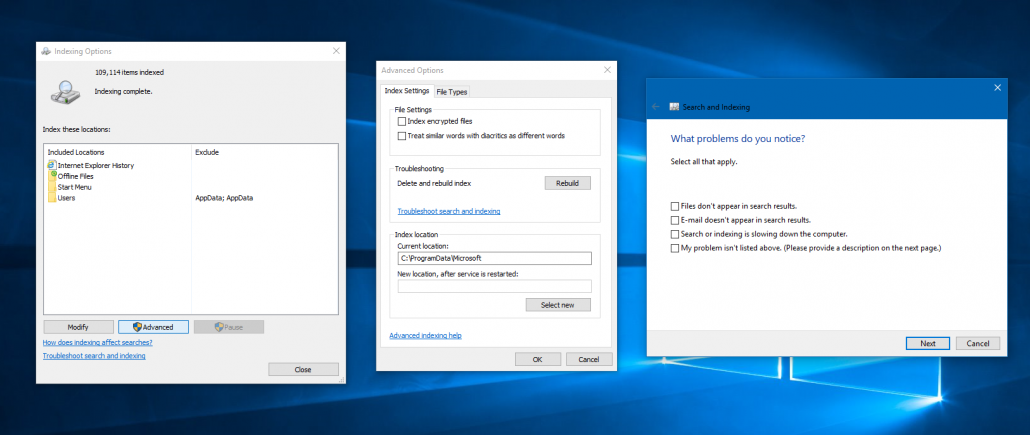
رفع مشکل سرچ ویندوز ۱۰ با Indexing
در زیر چند راهکار دیگر آورده ایم که در صورت برطرف نشدن مشکل سرچ در ویندوز ۱۰، می توانید آنها را امتحان کنید:
مقایسه ویرایش های ویژوال استودیو (Visual Studio 2019) + جدول
۴. Windows Explorer را ریستارت کنید
یکی دیگر از روش های رفع مشکل سرچ در ویندوز ۱۰، ریستارت کردن پروسس ویندوز اکسپلورر است. برای این کار، روی نوار وظیفه (Taskbar) کلیک راست کنید و روی گزینه ی Task Manager کلیک کنید. پس از آن در سربرگ Processes اسکرول کنید تا Windows Explorer را پیدا کنید. سپس روی آن کلیک کرده و در پایین صفحه، کلید Restart را بزنید.
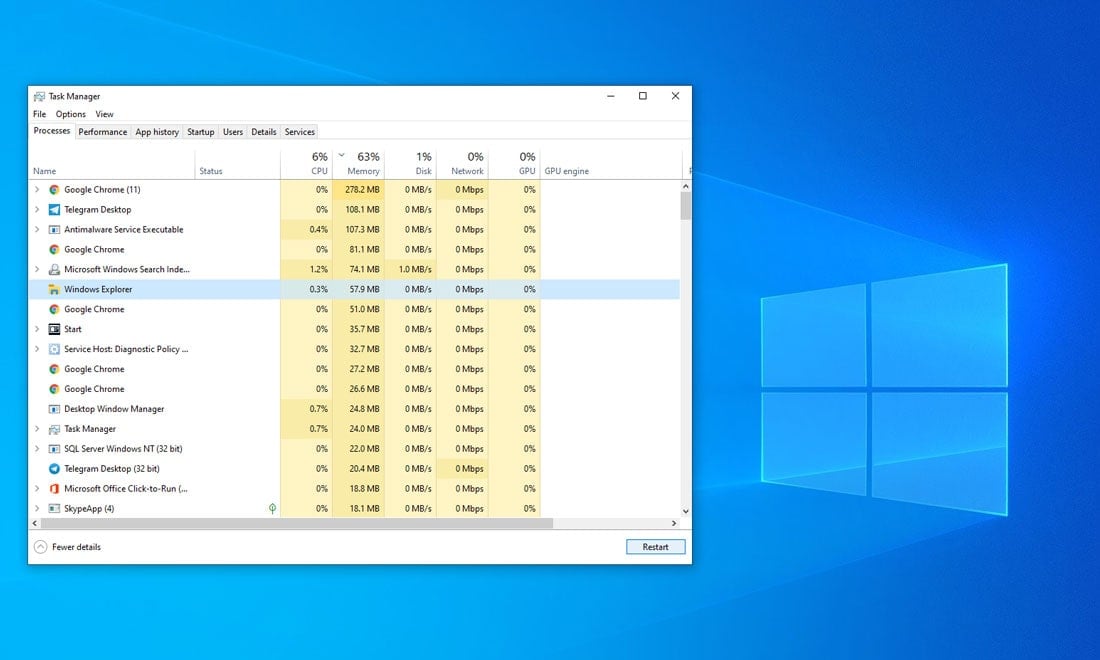
رفع مشکل کار نکردن search ویندوز ۱۰ با ویندوز اکسپلورر
۵.عیب یابی با استفاده از ابزار Search and Indexing Troubleshooter
کلید ویندوز و R را همزمان فشار دهید و در پنجره باز شده عبارت Control Panel را تایپ کنید و اینتر را بزنید تا Control Panel باز شود. در قسمت “View by” گزینه ی Large Icons را انتخاب کنید. سپس گزینه Troubleshooting را پیدا و بر روی آن کلیک کنید. از بین گزینه های موجود در سمت چپ روی View all کلیک کنید. در لیست ظاهر شده گزینه Search and Indexing را انتخاب کنید. در پنجره ظاهر شده next را کلیک کنید و در صفحه بعد، تیک Files don’t appear in search results را بزنید و روی Next کلیک کنید. چند لحظه صبر کنید تا فرآیند به اتمام برسد.

وارد کردن عبارت control panel در پنجره Run
![]()
انتخاب Large Icons در کنترل پنل ویندوز ۱۰
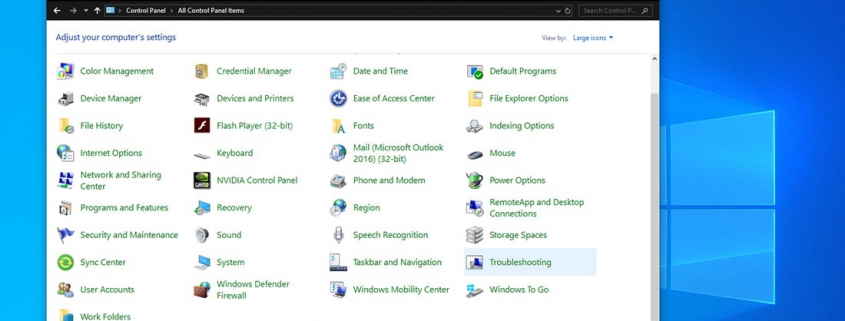
انتخاب Troubleshooting در کنترل پنل ویندوز ۱۰
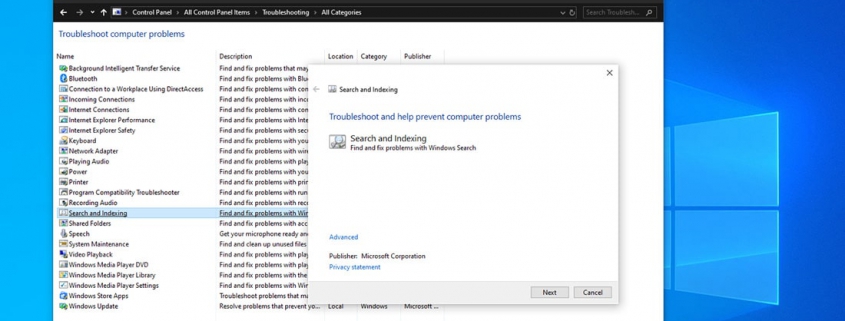
پیدا کردن search and indexing برای حل مشکل search در ویندوز ۱۰
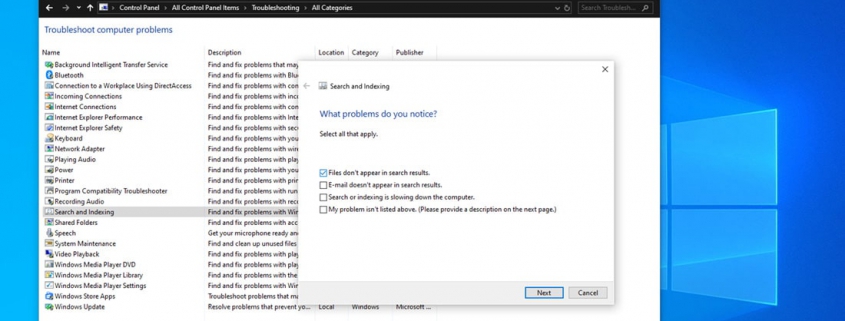
انتخاب files don’t appear in search result
مشکل همچنان وجود دارد؟
راهکار های بالا به احتمال بسیار قوی مشکل جستجو و کورتانا را رفع خواهند کرد اما اگر چنین نشد شما میباید ویندوز خود را Reset کنید. برای این کار اپ Settings را باز کنید و وارد بخش Update & Security شوید. در این بخش روی گزینه ی Recovery کلیک کنید و راهنمای موجود را دنبال کنید.
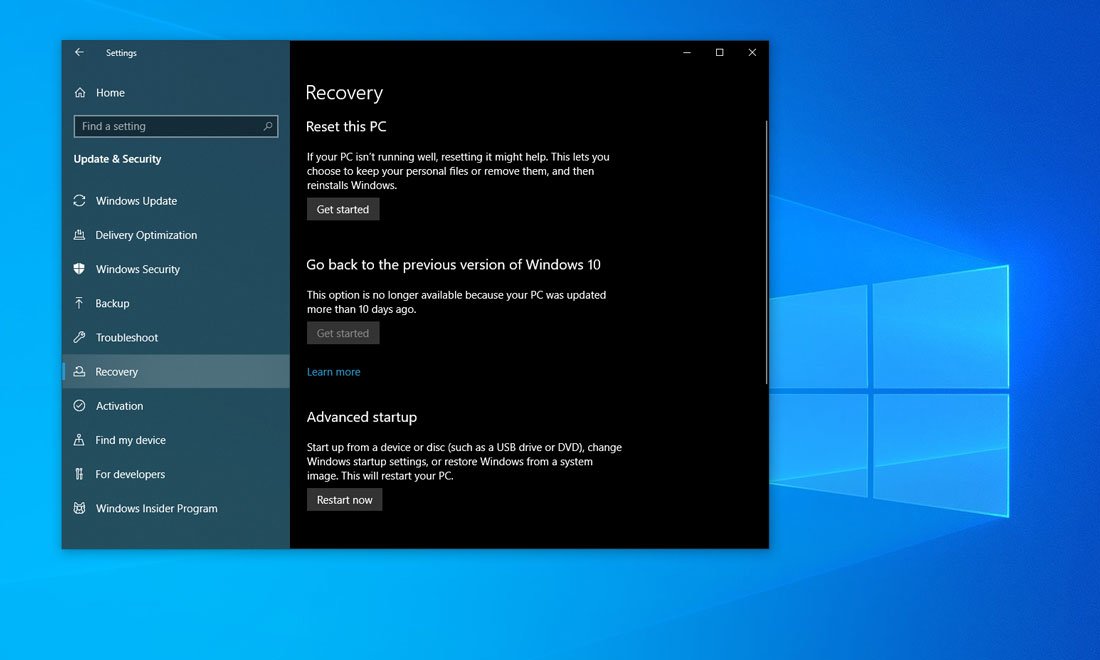
همچنین شما میتوانید از قابلیت جدید وب سایت استفاده کنید , به صورتی که اگر قصد دارید سوال شما در سریع ترین زمان ممکن پاسخ داده شود میتوانید بسته زیر را تهیه کنید.
بسته پاسخگویی سریع
با تشکر,
تیم پشتیبانی.







